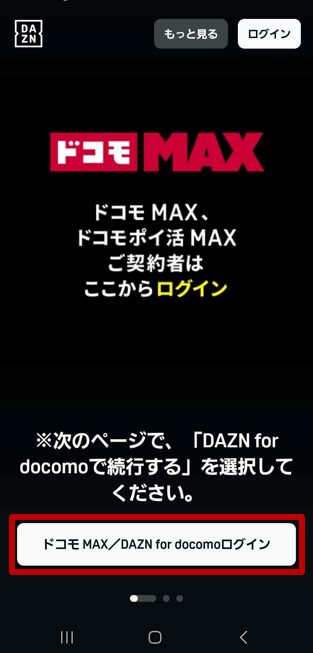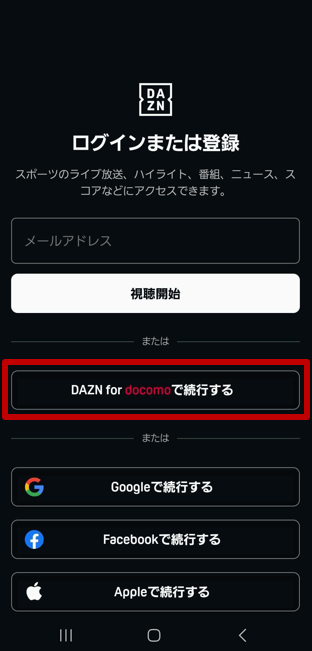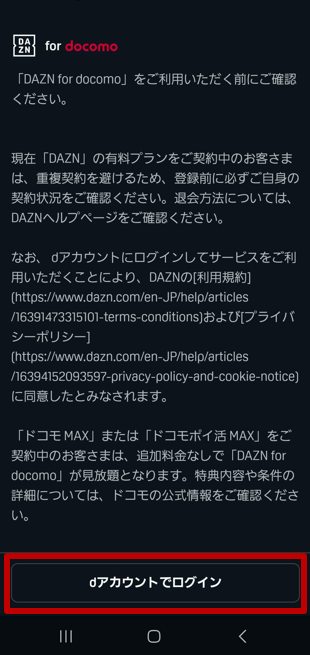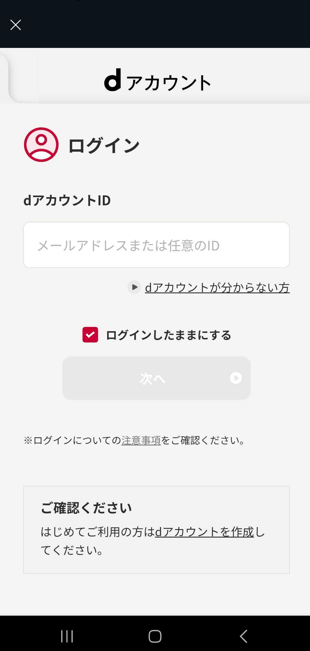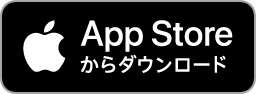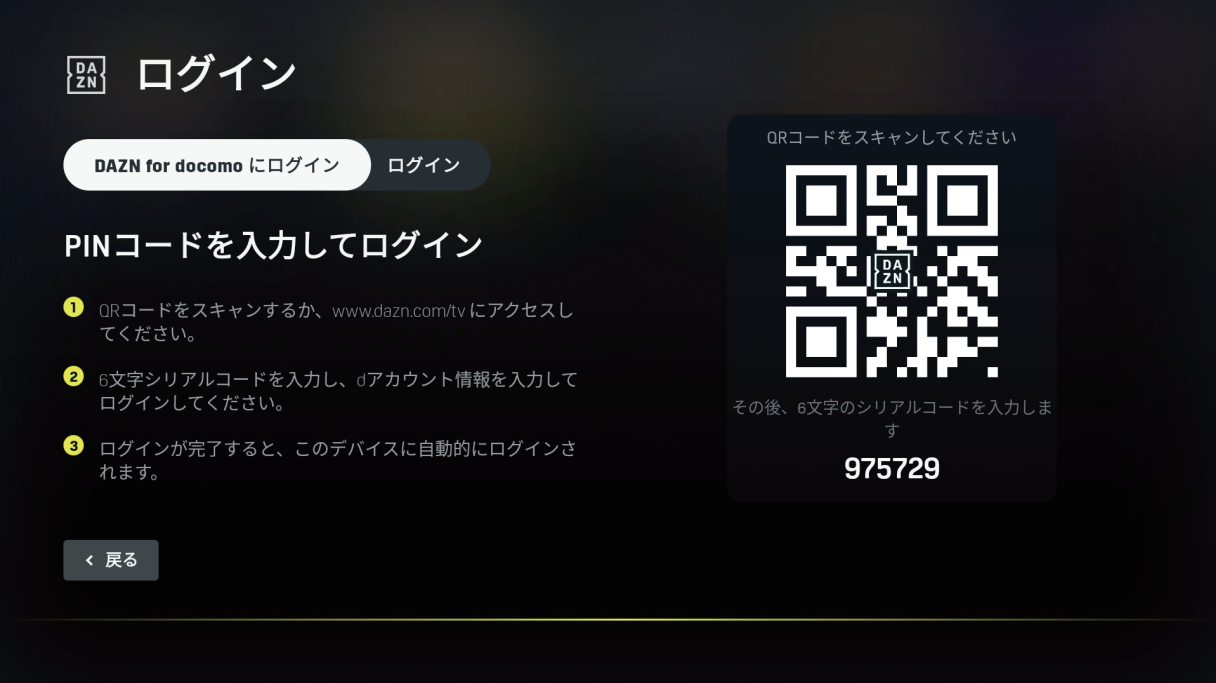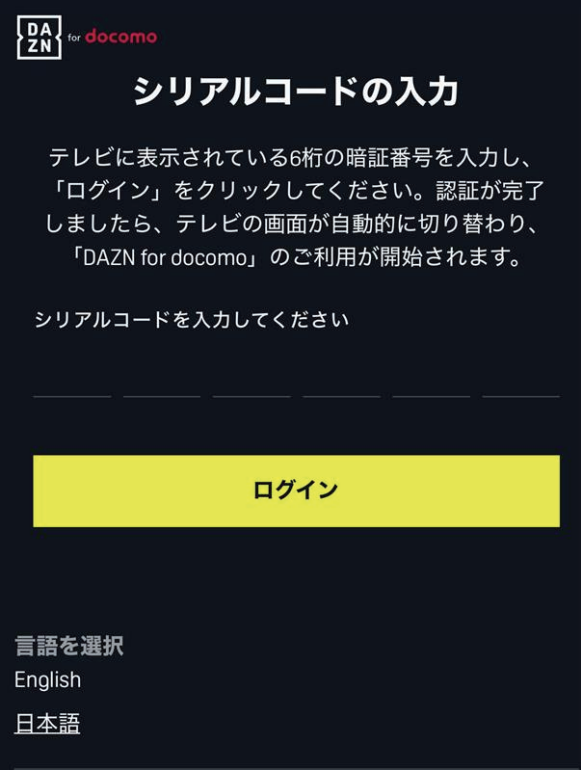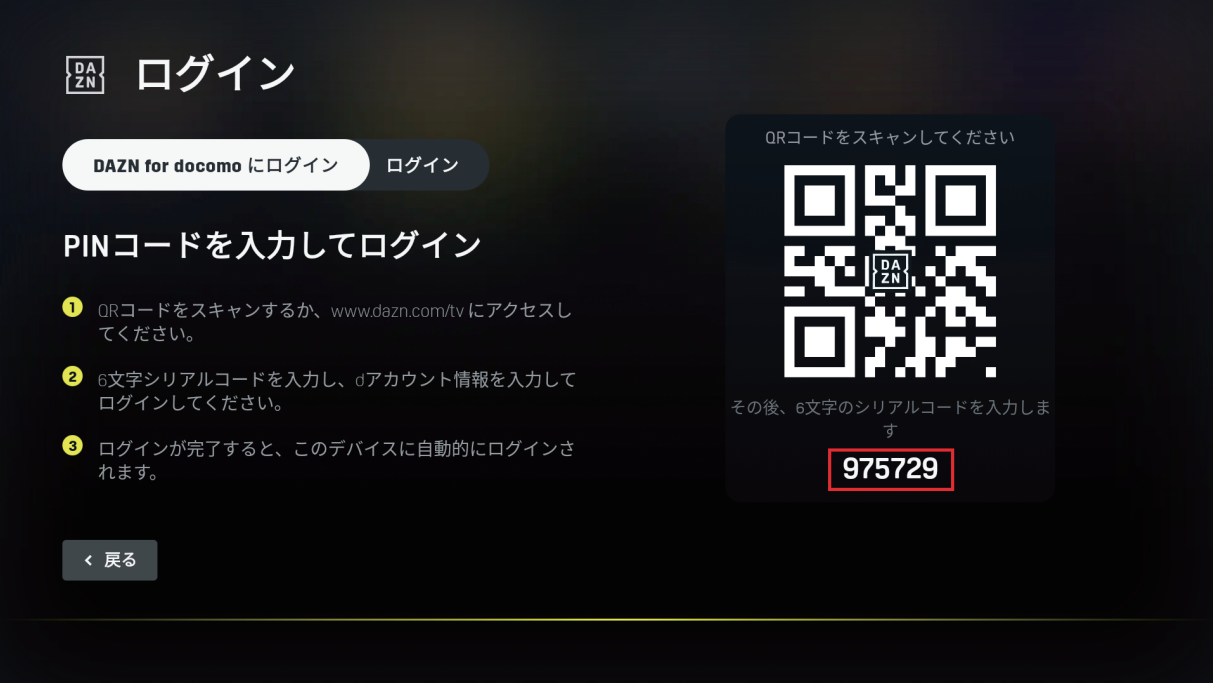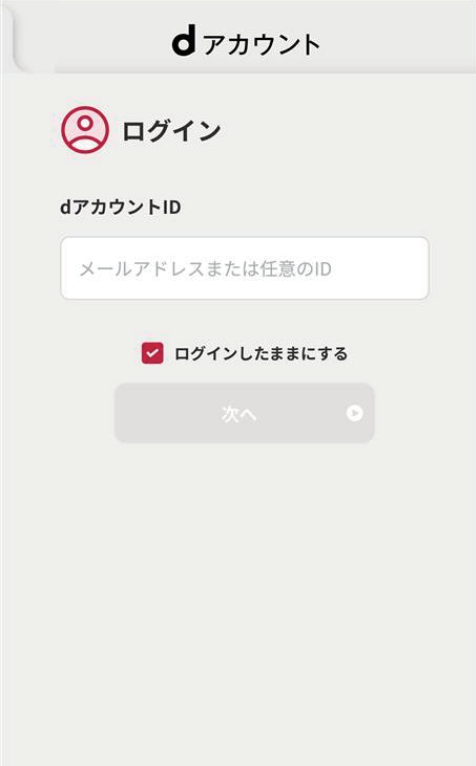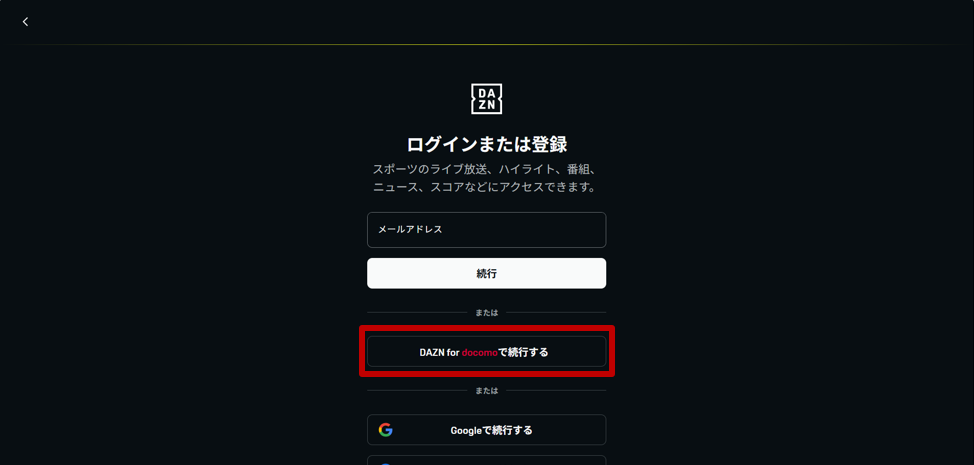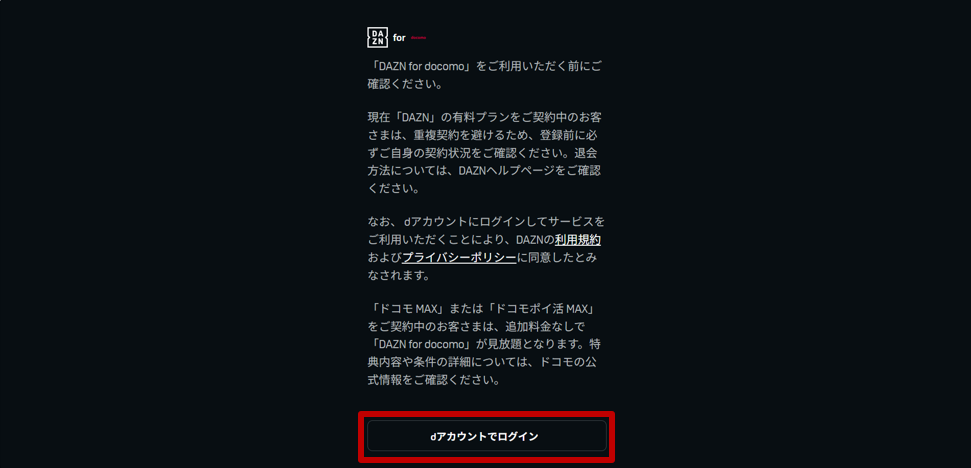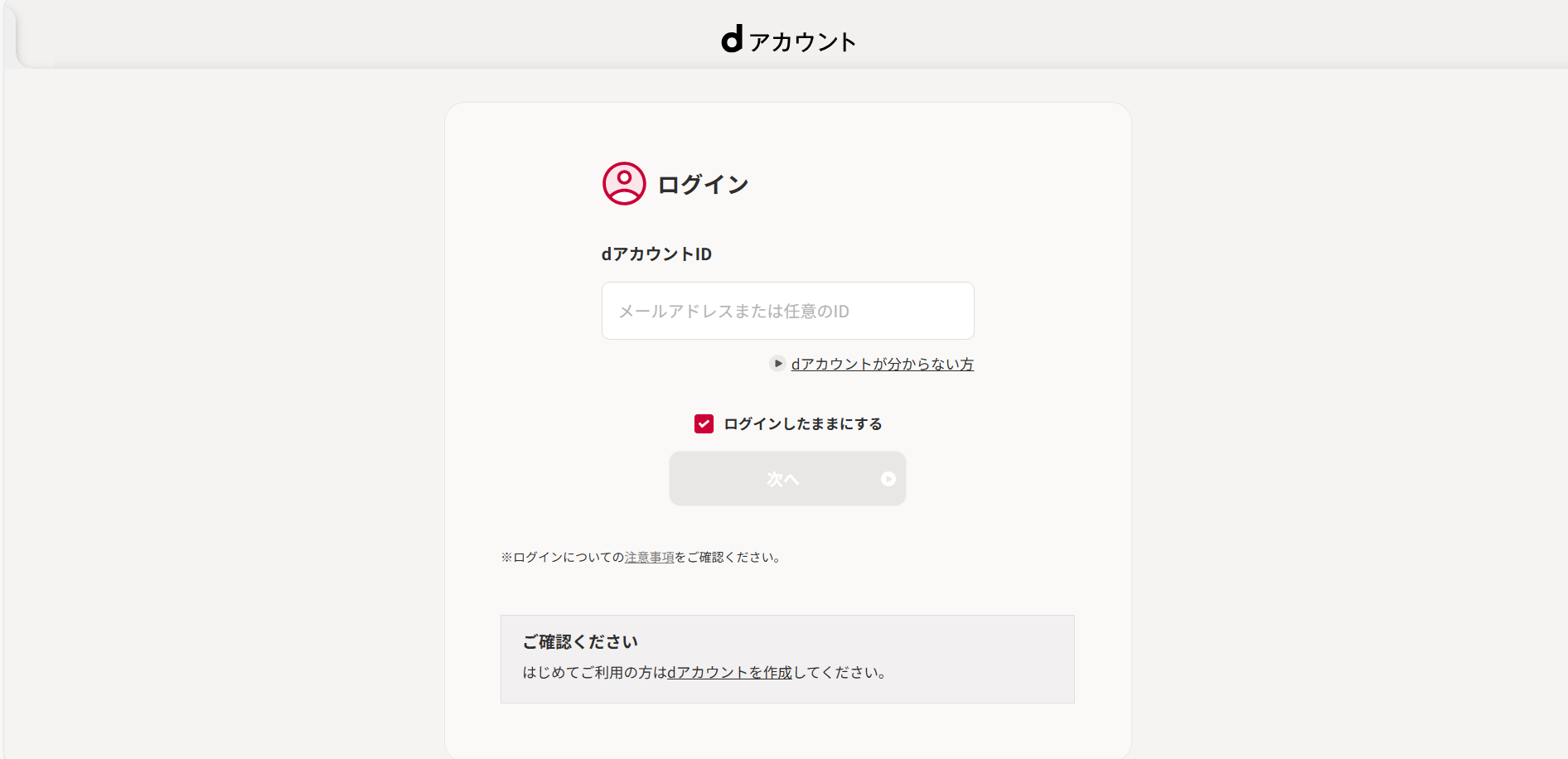視聴方法
スマートフォン・タブレット
-
ログイン・視聴方法
開く

【1】DAZNアプリを起動し、画面下部の「ドコモ MAX/DAZN for docomoログイン」を選択します。 【2】ログイン画面で「DAZN for docomoで続行する」を選択します。 【3】内容を確認の上「dアカウントでログイン」を選択します。 【4】画面の案内に沿ってdアカウントにログインしますと、DAZNアプリのトップ画面が開きますので、映像をお楽しみください。 -
アプリダウンロード
開く

スマートフォン、タブレットでのご利用には、DAZNアプリが必要です。
- アプリから、直接DAZN for docomoのご契約はできません。お手続きサイト別ウインドウが開きますから、DAZN for docomoをご契約いただきますよう、お願いいたします。
■Google PlayTMからダウンロード
■App Storeからダウンロード
テレビ
-
ログイン・視聴方法
開く

【1】テレビのDAZNアプリよりログインする際、【DAZN for docomo】を選択してください。 【2】スマートフォン、タブレット、またはパソコンでテレビ画面に表示されているQRコードにアクセスしてください。シリアルコード入力画面につながります。 【3】テレビ画面上のDAZNアプリ、右側に表示されているQRコードの下に、6桁のシリアルコードが表示されます。こちらのシリアルコードをご入力ください。
※シリアルコードは全角で入力すると「空欄があります」と表示されますので半角でご入力ください。
※シリアルコードの有効期限は5分です。【4】dアカウント入力画面につながります。ご登録済みのdアカウントのIDとパスワードにてログインしてください。
※テレビでのログインが完了し、視聴画面へ遷移します。 -
アプリダウンロード・起動方法
開く

パソコン
-
ログイン・視聴方法
開く

【1】Webブラウザで「https://www.dazn.com/ja-JP/welcome別ウインドウが開きます」を検索するかURLをクリックしてページを開き、Webサイト右上の「ログイン」を選択します。 【2】ログイン画面で「DAZN for docomoで続行する」を選択します。 【3】内容を確認の上「dアカウントでログイン」を選択します。 【4】画面の案内に沿ってdアカウントにログインしますと、DAZNアプリのトップ画面が開きますので、映像をお楽しみください。
- お申込み後、はじめてDAZN for docomoをご利用になる場合、DAZNへのユーザー情報登録(氏名・メールアドレス)が必要となります。
- ご利用にあたっては、DAZN公式サイトのヘルプページ「推奨環境について別ウインドウが開きます」もご確認ください。
- Apple、Appleのロゴ、AirPlay、AirPods、Apple Music、Apple Pay、Apple Pencil、Apple TV、Apple Watch、Ceramic Shield、Dynamic Island、Face ID、FaceTime、iBooks、iPad、iPhone、iTunes、Lightning、Magic Keyboard、MagSafe、ProMotion、Siri、Touch ID、TrueDepth、True Toneは、米国および他の国々で登録されたApple Inc.の商標です。iPhoneの商標は、アイホン株式会社別ウインドウが開きますのライセンスにもとづき使用されています。App Store、Apple Arcade、AppleCare+、Apple TV+、iCloudは、Apple Inc.のサービスマークです。TM and © 2026 Apple Inc. All rights reserved.
- IOSは、Ciscoの米国およびその他の国における商標または登録商標であり、ライセンスに基づき使用されています。
- 「Google Chrome」「Chromecast」「Google Play」は、Google LLC の商標または登録商標です。
- 「PlayStation」は、株式会社ソニー・インタラクティブエンタテインメントの登録商標または商標です。
- AmazonおよびAmazon Fire TVは、Amazon.com, Inc. またはその関連会社の商標です。